Configurar logon único para o Logz.io
Este artigo descreve como configurar o logon único (SSO) no Microsoft Entra ID. O SSO para integração com o Logz.io é opcional.
Configurar logon único
Para usar o recurso SSO de SAML (Security Assertion Markup Language) no recurso Logz.io, é necessário configurar um aplicativo empresarial.
Entre no portal do Azure.
No menu do portal, selecione ID do Microsoft Entra ou procure o Azure Active Directory.
Abra Gerenciar>Aplicativos Empresariais e selecione o botão Novo Aplicativo.
Procure Logz.io e selecione o aplicativo SAML chamado Logz.io - Integração do Microsoft Entra e, em seguida, selecione Criar.
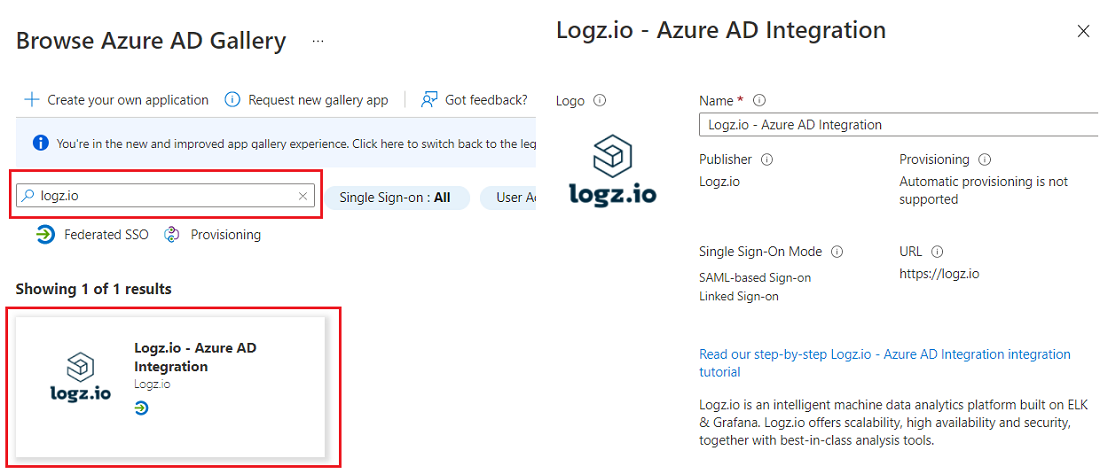
Em Visão geral, copie a ID do Aplicativo de SSO.
Anote a ID do Aplicativo, pois você a usará em uma etapa posterior para configurar o SAML.
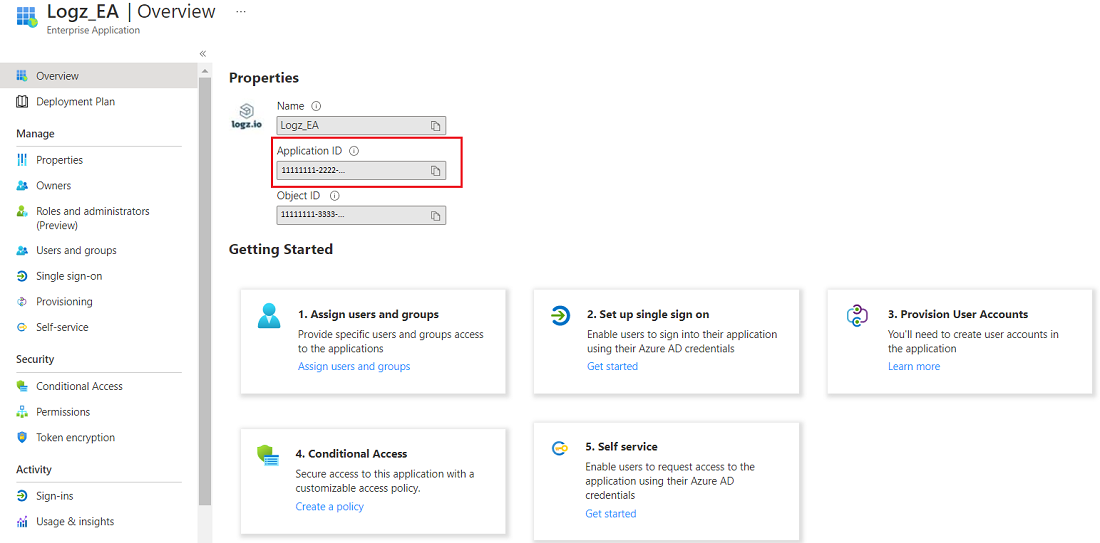
Selecione o bloco chamado 2. Configurar o logon único.
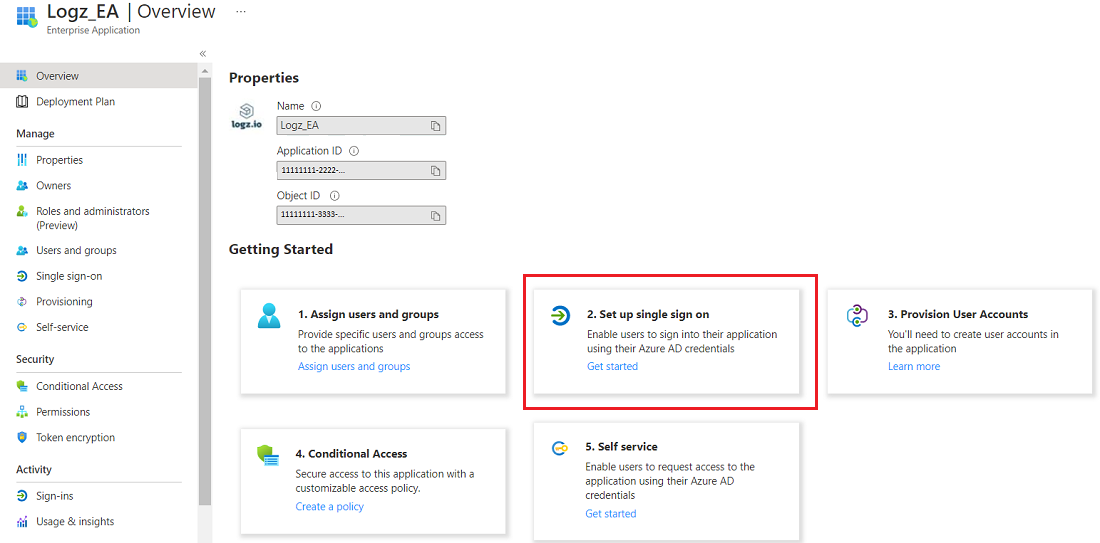
Selecione o protocolo SAML como método de logon único.
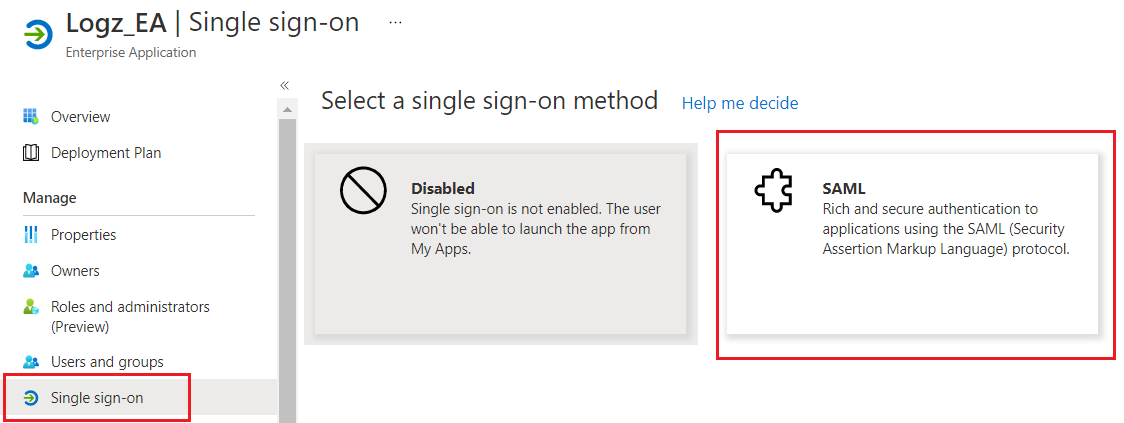
Na configuração do SAML, selecione os valores existentes ou use as caixas de texto para inserir os campos obrigatórios Identificador e URL de Resposta. Para criar entradas, use a ID do aplicativo que foi copiada na etapa anterior.
Use os seguintes padrões para adicionar novos valores:
- Identificador:
urn:auth0:logzio:<Application ID> - URL de Resposta:
https://logzio.auth0.com/login/callback?connection=<Application ID>
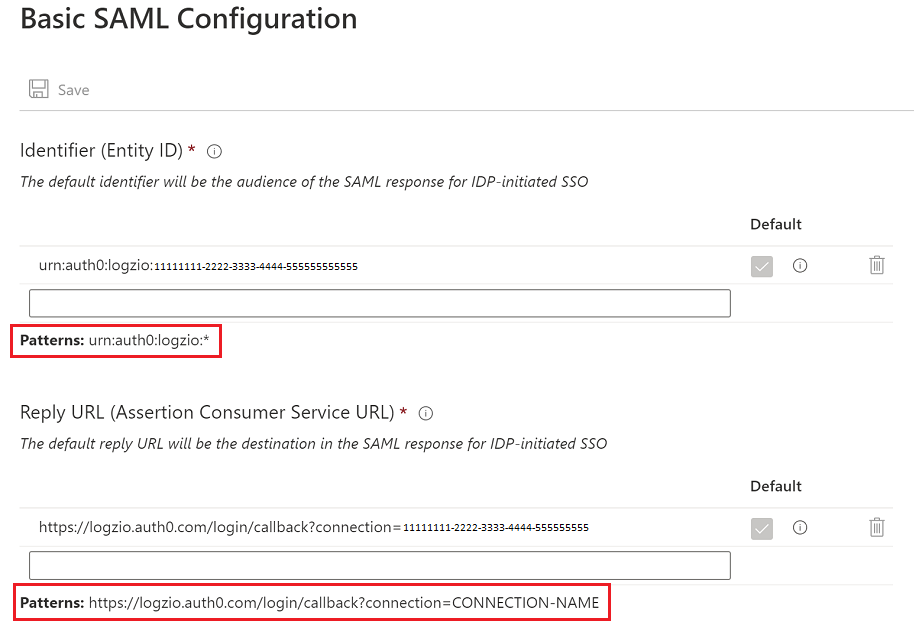
- Identificador:
No prompt Salvar configurações de logon único, selecione Sim e Salvar.
No prompt de SSO, selecione Não, testarei mais tarde.
Depois que a configuração de SAML for salva, vá para Gerenciar>Propriedades e defina Atribuição de usuário necessária? como Não. Selecione Salvar.
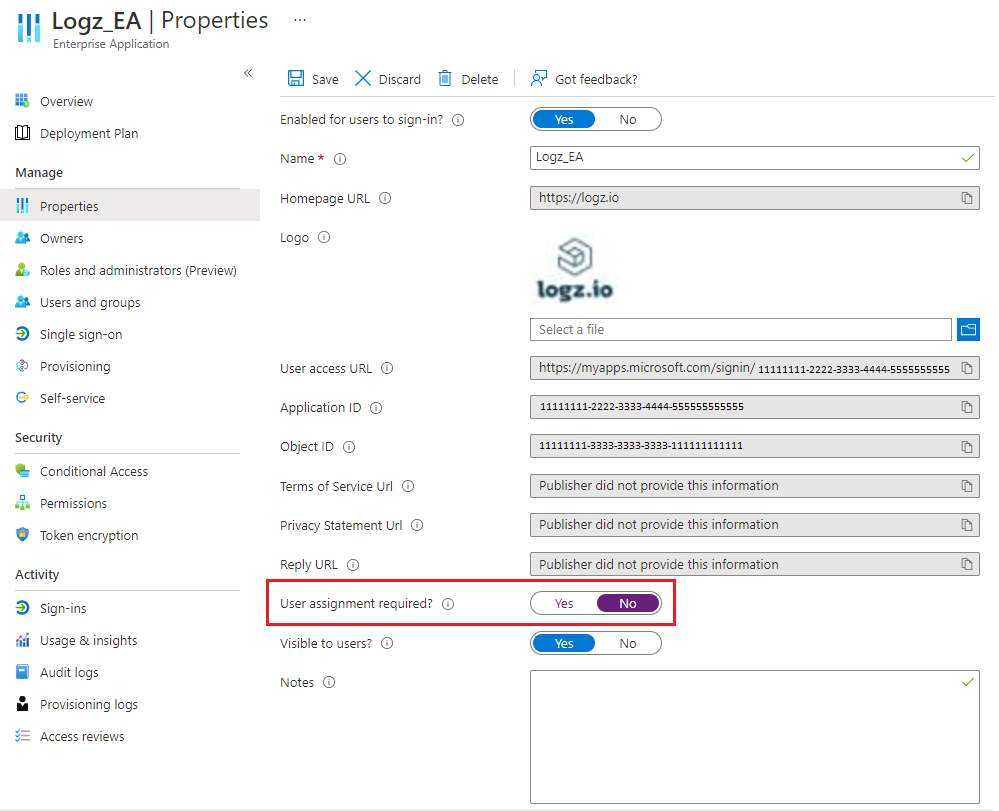
Próximas etapas
- Para resolver problemas com o SSO, confira Solução de problemas.
- Para criar uma integração com o Logz.io, confira Início Rápido: criar um recurso Logz.io no portal do Azure.
Comentários
Em breve: Ao longo de 2024, eliminaremos os problemas do GitHub como o mecanismo de comentários para conteúdo e o substituiremos por um novo sistema de comentários. Para obter mais informações, consulte https://aka.ms/ContentUserFeedback.
Enviar e exibir comentários de